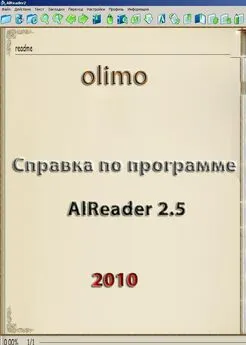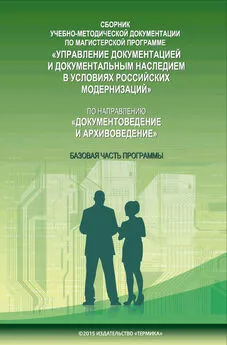Olimo - Справка по программе AlReader 2.5
- Название:Справка по программе AlReader 2.5
- Автор:
- Жанр:
- Издательство:неизвестно
- Год:неизвестен
- ISBN:нет данных
- Рейтинг:
- Избранное:Добавить в избранное
-
Отзывы:
-
Ваша оценка:
Olimo - Справка по программе AlReader 2.5 краткое содержание
Справка по программе AlReader 2.5. Содержит подробное описание функций и настроек программы, иллюстрирована экранами.
Справка по программе AlReader 2.5 - читать онлайн бесплатно полную версию (весь текст целиком)
Интервал:
Закладка:
Количество зон— в этом списке выберите количество тап-зон: 3, 6 или 9.
Тап-зоны— в этом списке укажите зону, для которой нужно назначить действие. Кроме того, здесь можно выбрать тапы на времени, индикаторе батарейки, имени файла, номере страницы, процентах, номере профиля (в строке состояния), колонтитуле (catchword), а также штрихи (Strike up-down, Strike down-up, Strike left-right и Strike right-left) и назначить действия для этих тапов и штрихов.
Действие— в этом списке выберите действие для заданной тап-зоны, тапа или штриха.
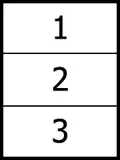
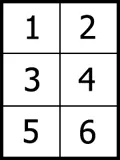
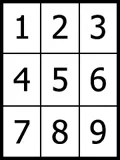
Независимо от настроек тапов при долгом тапе на экране выполняется действие «Назад». При долгом тапе на рисунке появляется запрос на сохранение рисунка и просмотр его во внешнем приложении. Эти действия жестко закреплены.
Строка состояния
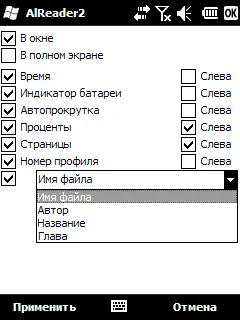
Строка состояния — это строка под текстом, в которой могут отображаться время, индикатор батареи, скорость автопрокрутки, положение в книге в процентах, номер и общее количество страниц, номер профиля и имя файла (или главы). Кроме того, здесь же может отображаться и линия прочитанного(при соответствующей настройке).
В окне— отображение строки состояния в обычном окне.
В полном экране— отображение строки состояния в полном экране.
Время, Индикатор батареи, Автопрокрутка, Проценты, Страницы, Номер профиля, Имя файла — установите флажки для отображения соответствующих элементов. Если для элемента установить флажок Слева, то он будет отображаться слева от названия файла, в противном случае — справа.
В раскрывающемся списке можно выбрать, что должно отображаться в строке состояния: имя файла, автор, название книги или название главы. Автор, название и глава отображаются при чтении книг в формате fb2, html, tcr и epub.
В случае, если линия прочитанного отображается в строке состояния, имя файла заменяется на линию прочитанного.
Шрифти цветстроки состояния можно настроить в профиле (настройка шрифта объединена с настройкой шрифта колонтитула).
Линия прочитанного
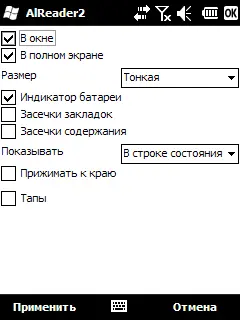
На линии прочитанного цветом показывается, какая часть книги уже прочитана.
В окне— отображение линии прочитанного в обычном окне.
В полном экране— отображение линии прочитанного в полном экране.
Размер— размер линии прочитанного.
Индикатор батареи— отображение индикатора батареи в виде точки на линии. Крайнее левое положение соответствует нулевому заряду, крайнее правое — полному.
Засечки закладок— отображение на линии прочитанного штрихов-засечек добавленных закладок.
Засечки содержания— отображение на линии прочитанного штрихов-засечек содержания (для файлов fb2, html, tcr и epub).
Показывать— выбор места отображения линии прочитанного — внизу, справа или в строке состояния.
Прижимать к краю— отображение линии прочитанного вплотную к краю экрана. Линия будет прижиматься, если она располагается справа или в строке состояния. Если выбрано положение «Внизу», то она располагается над строкой состояния и будет прижиматься к краю экрана только в том случае, если отображение строки состояния отключено.
Тапы— включение или отключение навигации по книге при тапах линии прочитанного.
Колонтитул
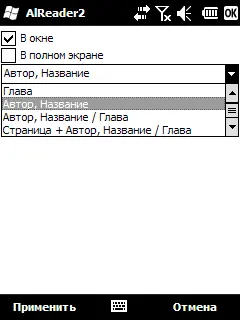
В окне— отображение колонтитула в обычном окне.
В полном экране— отображение колонтитула в полноэкранном режиме.
В раскрывающемся списке можно выбрать, что должно отображаться в колонтитуле. В вариантах со слэшем (/) указанная информация будет чередоваться через страницу, т. е., например, на нечетных страницах будет отображаться автор, название книги и номер страницы справа, а на четных — страница слева и название главы. Если формат книги не поддерживает определение названия книги, автора и главы, при любых настройках будет отображаться только имя файла.
Шрифти цвет колонтитула можно настроить в профиле (настройка шрифта объединена с настройкой шрифта строки состояния).
Стили текста
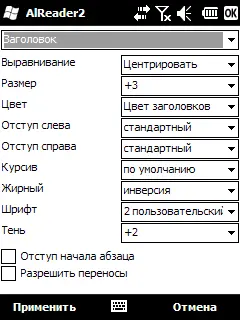
Можно настроить стиль отображения следующих элементов:
• Заголовок
• Подзаголовок
• Аннотация
• Эпиграф
• Автор
• Цитата
• Объявление
• Стихи
• Код
• Часы под текстом
• Первый символ абзаца
• Курсив
• Жирный
• Курсив + Жирный
• Сноски на странице
Выберите в раскрывающемся списке нужный элемент и задайте параметры отображения.
Выравнивание— выравнивание текста для выбранного элемента (по ширине, по правому краю, по левому краю или по центру).
Размер— размер шрифта по отношению к размеру шрифта основного текста ( настройка шрифтавыполняется в профиле).
Цвет— цвет шрифта. Цвет по умолчанию, цвет заголовков и пользовательские цвета можно настроить в профиле.
Отступ слева, Отступ справа— установка отступов слева и справа от текста — нет отступа, стандартный или один из двух пользовательских отступов, устанавливаемых в настройках экрана.
Курсив, жирный— отображение курсива и жирного шрифта. Доступны следующие настройки:
• По умолчанию — курсив и жирный шрифт будут отображаться в соответствии с форматированием файла.
• Инверсия — курсив и жирный шрифт будут отображаться противоположно форматированию файла, то есть если в файле указан курсив/жирный шрифт, шрифт будет обычный, и наоборот — при обычном шрифте будет отображаться курсив/жирный шрифт.
• Всегда нет — принудительное отключение курсива/жирного шрифта для данного стиля.
• Всегда установлен — принудительное включение курсива/жирного шрифта для данного стиля.
Читать дальшеИнтервал:
Закладка: